|
Velikost: 1302
Komentář:
|
Velikost: 1525
Komentář:
|
| Smazané věci jsou označeny takto. | Nové věci jsou označeny takto. |
| Řádek 1: | Řádek 1: |
| [[Návody/Indikace změny na úkolu|<< Předchozí]] | [[Návody/Předávání úkolů|Další >>]] | [[Návody/Práce s přílohami|<< Předchozí]] | [[Návody/Předávání úkolů|Další >>]] |
| Řádek 10: | Řádek 10: |
| V políčku Název můžete upravit název odkazu, pod kterým se bude odkaz zobrazovat, do pole URL vložte daný odkaz a případně přidejte komentář upřesňující informaci o daném kontaktu. Vložení odkazu k úkolu dokončíte tlačítkem '''Potvrdit'''. | V políčku '''Název''' můžete upravit název odkazu, pod kterým se bude odkaz zobrazovat, do pole '''URL''' vložte daný odkaz a případně přidejte '''Komentář''' upřesňující informaci o daném odkazu. Vložení odkazu k úkolu dokončíte tlačítkem '''Potvrdit'''. |
| Řádek 14: | Řádek 14: |
| Nahraný odkaz je poté zobrazen v detailu úkolu. V historii úkolu se objeví informace, že odkaz byl přidán, včetně komentáře. Pro zobrazení odkazu v novém okně prohlížeče, klikněte na jeho název v seznamu příloh. | Nahraný odkaz je poté zobrazen v detailu úkolu a v historii úkolu se objeví informace, že odkaz byl přidán a daný komentář. === Přejít na odkaz === Kliknutím na název požadovaného odkazu se vám daný odkaz zobrazí v nové záložce webového prohlížeče. |
| Řádek 21: | Řádek 24: |
| Odkazy jsou v detailu úkolu řazeny dle abecedy a pod ozubeným kolečkem nabízí tyto možnosti: | Odkazy jsou v seznamu odkazů řazeny dle abecedy a pod ozubeným kolečkem nabízí tyto možnosti: |
| Řádek 26: | Řádek 29: |
| [[Návody/Indikace změny na úkolu|<< Předchozí]] | [[Návody/Předávání úkolů|Další >>]] | === Zobrazení URL vloženého odkazu === {{attachment:zobrazeniURL.png}} Chcete-li si jen zobrazit URL odkazu, najeďte kurzorem myši na dané jméno odkazu. [[Návody/Práce s přílohami|<< Předchozí]] | [[Návody/Předávání úkolů|Další >>]] |
Připojení odkazu k úkolu
K úkolu lze připojit odkazy které s ním souvisí. Klikněte na tlačítko se symbolem ozubeného kola vedle titulku úkolu a z místní nabídky vyberte možnost Přidat odkaz.
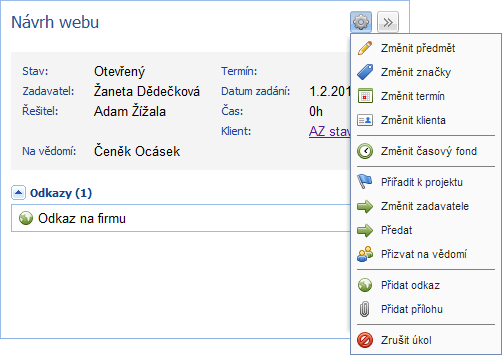
V políčku Název můžete upravit název odkazu, pod kterým se bude odkaz zobrazovat, do pole URL vložte daný odkaz a případně přidejte Komentář upřesňující informaci o daném odkazu. Vložení odkazu k úkolu dokončíte tlačítkem Potvrdit.
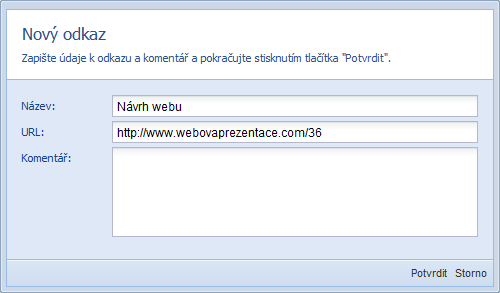
Nahraný odkaz je poté zobrazen v detailu úkolu a v historii úkolu se objeví informace, že odkaz byl přidán a daný komentář.
Přejít na odkaz
Kliknutím na název požadovaného odkazu se vám daný odkaz zobrazí v nové záložce webového prohlížeče.
Možnosti odkazu

Odkazy jsou v seznamu odkazů řazeny dle abecedy a pod ozubeným kolečkem nabízí tyto možnosti:
Změnit odkaz: slouží pro změnu názvu a URL odkazu
Smazat odkaz: odstraní odkaz z 1CLICK
Zobrazení URL vloženého odkazu
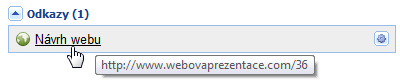
Chcete-li si jen zobrazit URL odkazu, najeďte kurzorem myši na dané jméno odkazu.